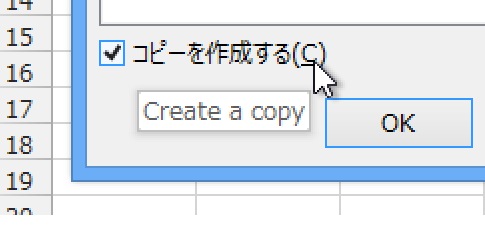
「2013 エクセル シート コピー」
「Excel2013 シート コピー」
といった検索で、このサイト・インストラクターのネタ帳へのアクセスが時折あります。
Excel 2013で、シートをコピーする方法を探している方による検索です。
(2013に限らず)2007以降のExcelで、シートをコピーする操作をまとめておきます。
リボンからシートをコピーする
2003以前のExcelで、メニュー[編集]-[シートの移動またはコピー]からシートのコピーを行っていた方の場合、UI(ユーザーインターフェース)の大きく変更になった2007のリボンで、どこにシートをコピーするコマンドがあるのか戸惑ってしまう方は少なくないでしょう。[ホーム]タブ
-[セル]グループ
-[書式]
-[シートの移動またはコピー]をクリックする
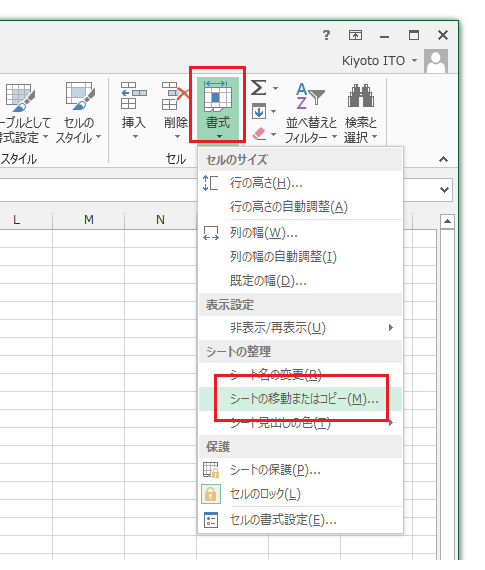
上記の操作をすると下図のような[シートの移動またはコピー]ダイアログが表示されますから、
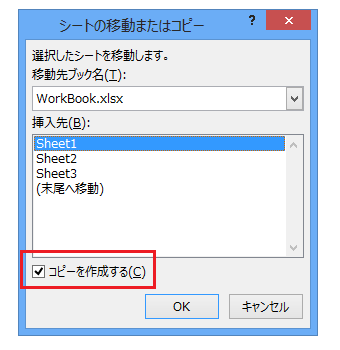
[コピーを作成する]チェックボックスをOnにして、[挿入先]欄でどこにコピーするかを指定後[OK]ボタンを押してください。
シート見出しからシートをコピーする
特に、リボンを折りたたんでいる場合、上記のリボンからの操作は面倒です。
一般的におすすめしやすいのは、シート見出しから[シートの移動またはコピー]ダイアログを表示する操作です。シート見出し上で右クリック
↓
表示されたショートカットメニューから
[シートの移動またはコピー]をクリック
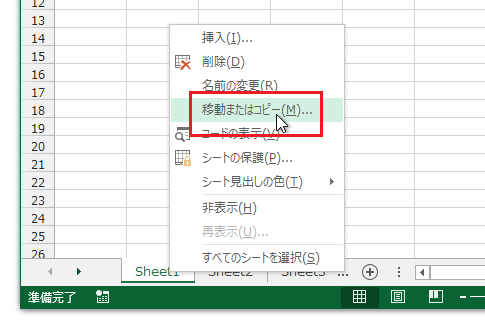
[シートの移動またはコピー]ダイアログが表示されたあとの操作は、リボンから操作したときと同じです。
キーボード操作でシートをコピーする
ショートカットキー・アクセスキーに慣れた方なら、以下の操作を便利に感じるかもしれません。[Alt]キーを押す
↓
[E]キーを押す
↓
[M]キーを押す
2007以降のMicrosoft Officeでは、2003までのアクセスキーの多くが使えます。
上記の[Alt]→[E]→[M]も、2003までのExcelで[シートの移動またはコピー]ダイアログを表示するアクセスキーです。
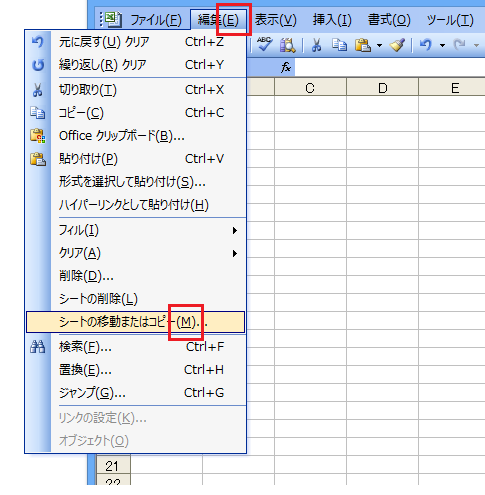
ちなみに、2007以降のExcelで[シートの移動またはコピー]ダイアログを表示するアクセスキーは
[Alt]→[H]→[O]→[M]
と、2003までのアクセスキーよりも押すキーが増えていますから、ショートカットキー・アクセスキーをよくお使いという方には、この2003までのアクセスキーをおすすめします。
マウス操作でシートをコピーする
マウスを使っているのなら、シートのコピーは以下の操作を便利に感じる方が多いでしょう。[Ctrl]キーを押しっぱなしの状態でシート見出しをドラッグする
[Ctrl]キーを押しっぱなしの状態でシート見出しのドラッグを開始すると下図のように用紙の中に「+」記号の表示されたマウスポインタになります。
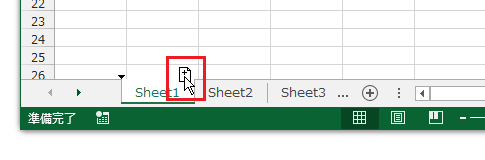
この状態でドラッグすればシートのコピーとなります。
Excelに限らず、WindowsやWindows上で動くアプリケーションソフトでは、[Ctrl]キーを押しっぱなしの状態で、何かをドラッグするとコピーとなるのが一般的です。
シートのコピーも同じです。
[Ctrl]キーを押しっぱなしのドラッグ操作に慣れていない、上手くコピーできないという方は、[Ctrl]キーとマウスボタンから手を放すタイミングに注意してください。
コピー先までドラッグしたら、先にマウスボタンから手を放して、その後[Ctrl]キーから手を放してください。
- Newer:Excel 2013でユーザー設定リストを登録する
- Older:ショートカットキーを設定する
Home » Office 2007(オフィス2007)の使い方 » Excel 2007(エクセル2007) » Excel 2013・2010・2007でシートをコピーする
 『インストラクターのネタ帳』では、2003年10月からMicrosoft Officeの使い方などを紹介し続けています。
『インストラクターのネタ帳』では、2003年10月からMicrosoft Officeの使い方などを紹介し続けています。










